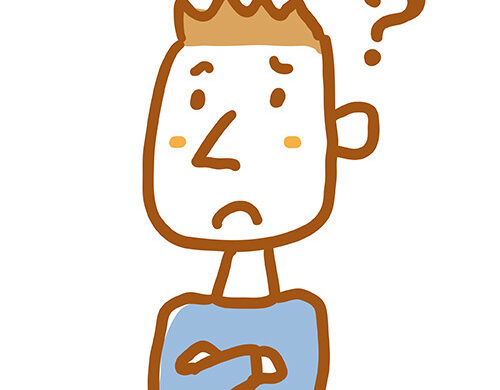
ココナラでアイコンの作成を依頼したいけど、はじめてだから不安。
失敗しない方法を知りたい。
初めてココナラでアイコン作成の依頼をするのは不安な方は多いはずです。
そこで本記事では下記の内容を解説します。
- ココナラでアイコンを作成する手順



安ければ、1,000円くらいで依頼ができますよ!
本記事を読めば、イラストレーターの募集、価格設定、やり取りなど、ココナラでアイコンを作成する手順が分かります。
WordPressブログの開設がまだの方はこちらからどうぞ。10分で開設できます。
ココナラでアイコンを作成する手順


それではココナラでアイコンを作成する手順を紹介します。
手順は下記のとおりです。
- 手順①:アイコンのデザインを考える
- 手順②:イラストレーターを探す
- 手順③:デザイン・金額の打ち合わせをする
- 手順④:購入する
- 手順⑤:ラフ案(下書き)が届く
- 手順⑥:修正の依頼をする
- 手順⑦:最終案が届く
- 手順⑧:納品確認する
順番に見ていきましょう。
手順①:アイコンのデザインを考える
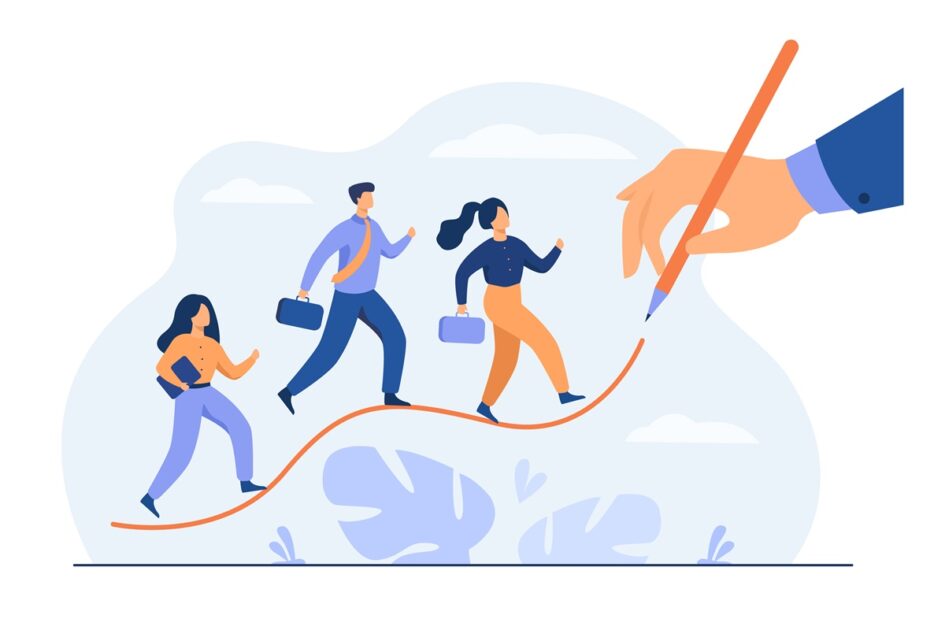
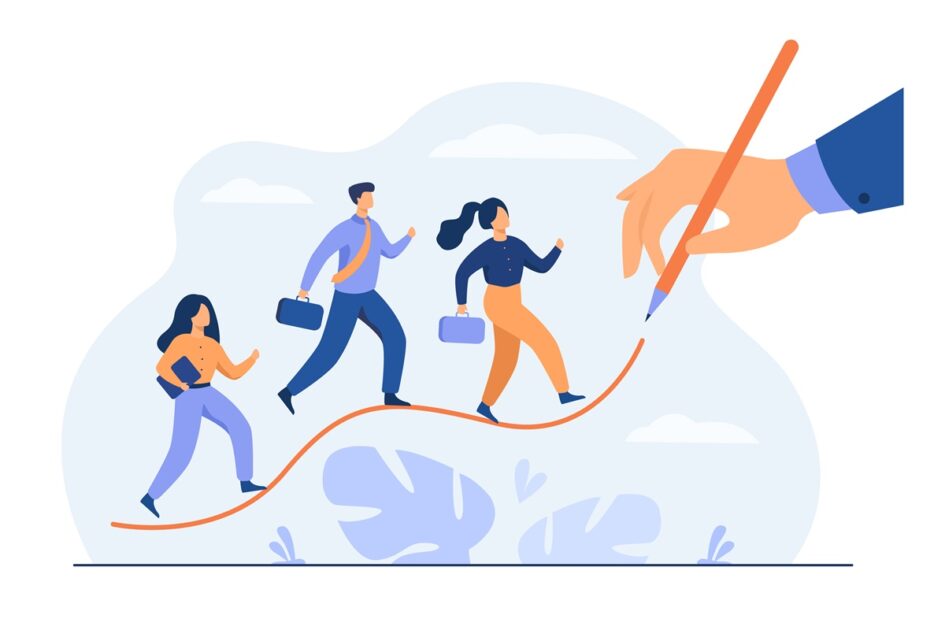
イラストレーターに依頼するために、アイコンのデザインを考えましょう。
具体的なイメージがない人は、ブログやSNSから見本にしたいアイコンを見つけて、それを参考にしてください。



自分と同じジャンルで発信している人を探すといいですよ。
手順②:イラストレーターを探す
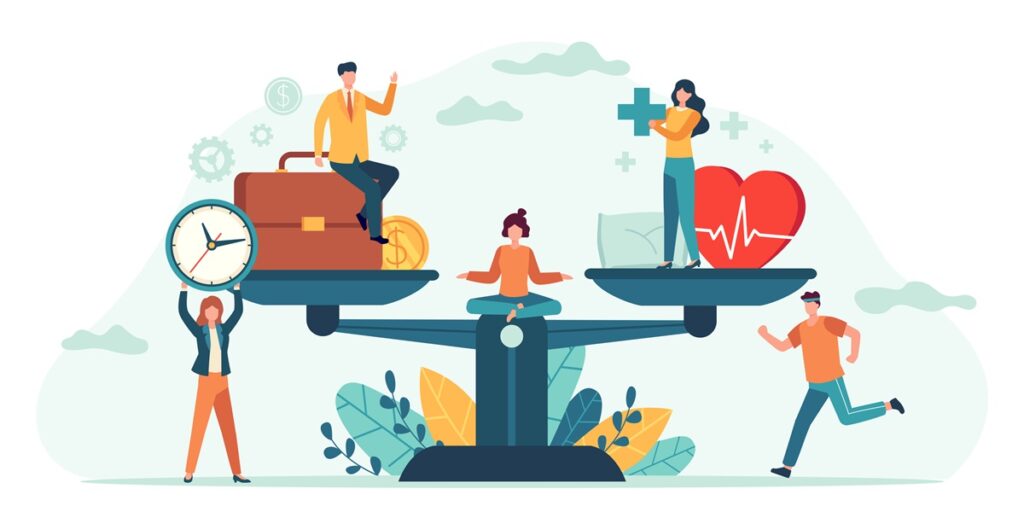
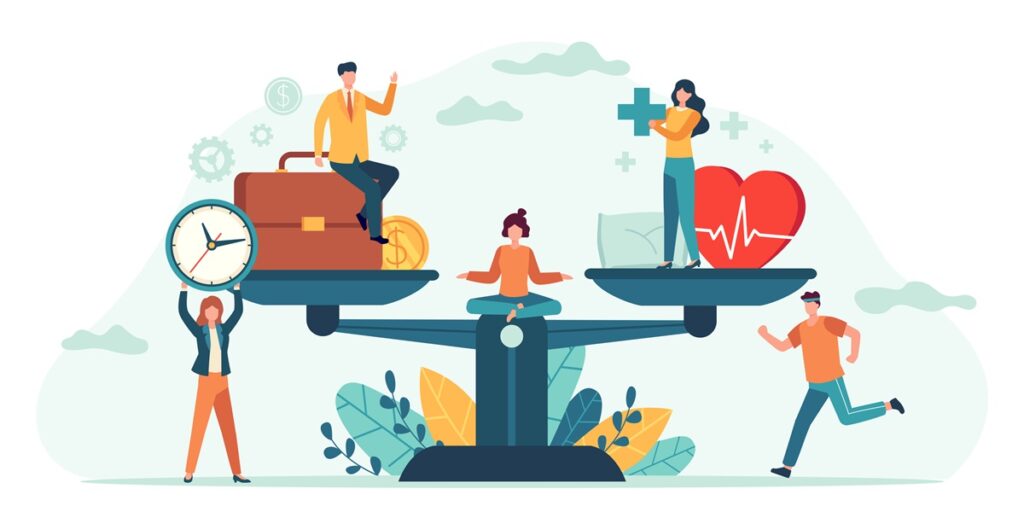
ここからは、ココナラでの作業です。
まだココナラに登録していない方は下記の記事を参考に登録してください。
イラストレーターを探す方法は下記の2つです。
- 検索してイラストレーターを探す
- 投稿してイラストレーターを募集する
それぞれメリット、デメリットがあります。
検索してイラストレーターを探す
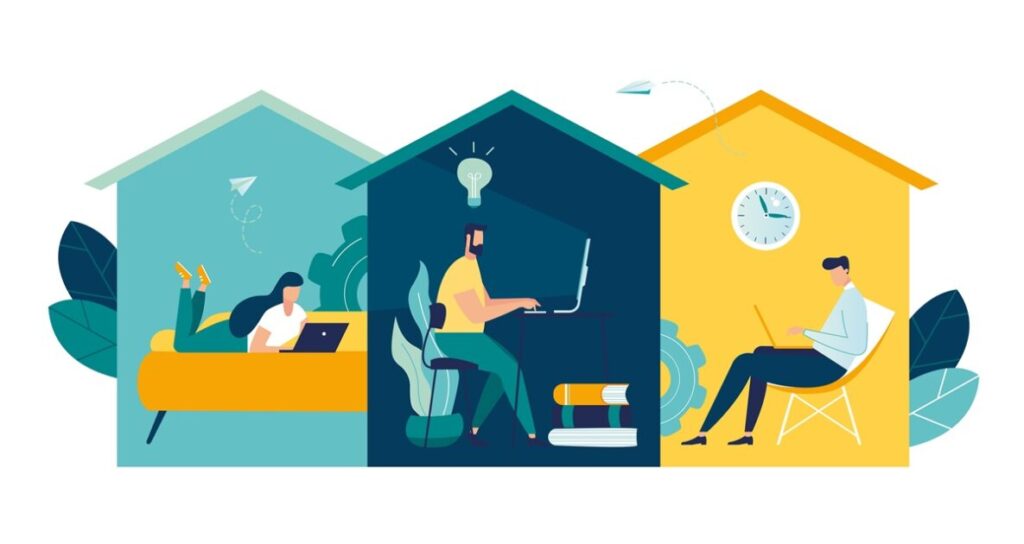
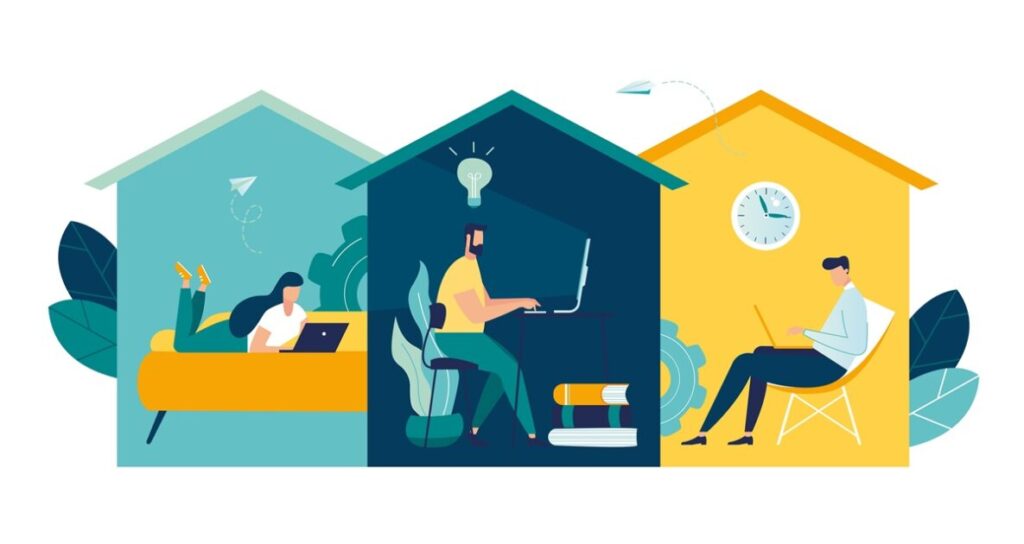
- メリット:好みの人を見つけやすい
- デメリット:なかなかマッチングしない
好みの人は見つけやすいですが、「価格が合わない」、「納期が間に合わない」など、マッチングしにくいです。
検索してイラストレーターを探す方法は、下記の記事を参考にしてください。
投稿してイラストレーターを募集する
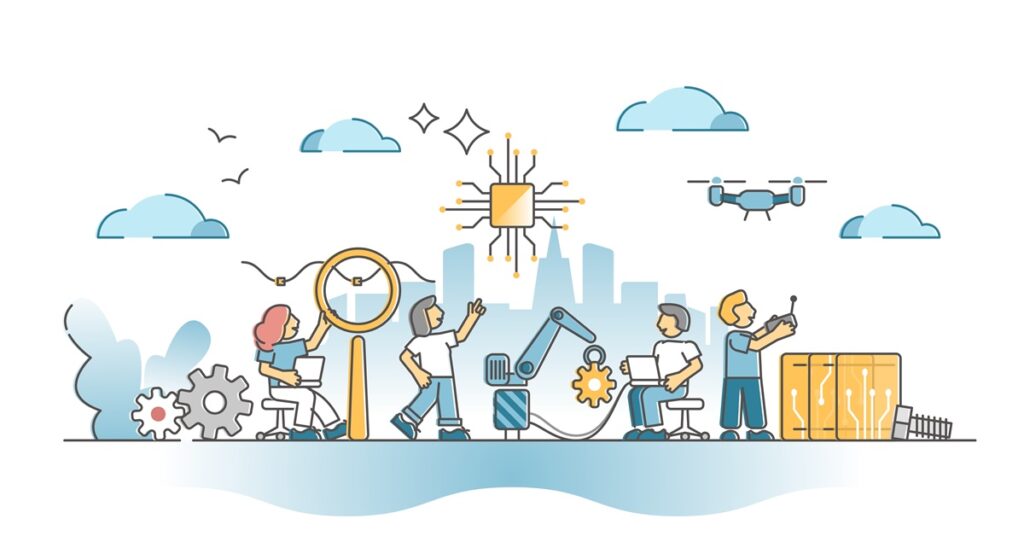
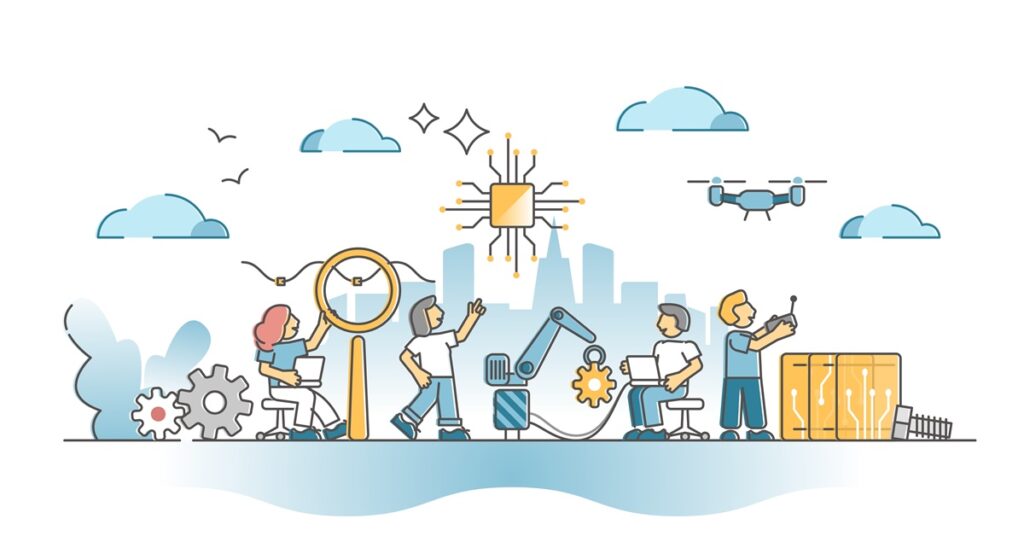
- メリット:マッチングしやすい
- デメリット:応募が多くて対応するのが大変
投稿して募集をすると、たくさんの応募があります。
条件を見て応募してくるので、マッチングしやすいです。
ただし、応募が多いので返信が大変です。



おすすめは投稿して募集する方法です。
投稿してイラストレーターを募集する手順は下記のとおりです。


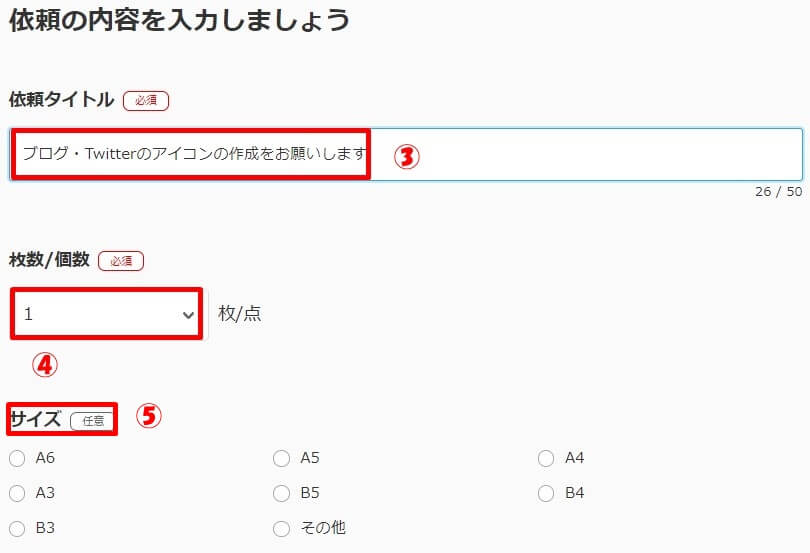
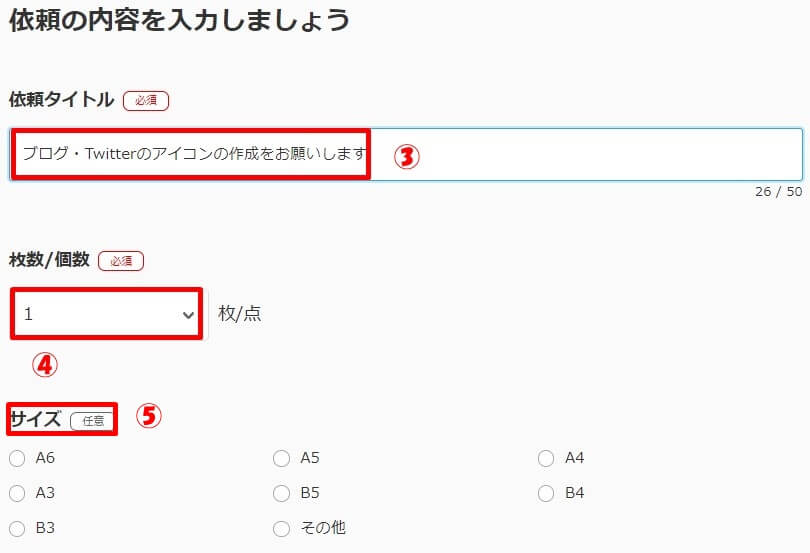
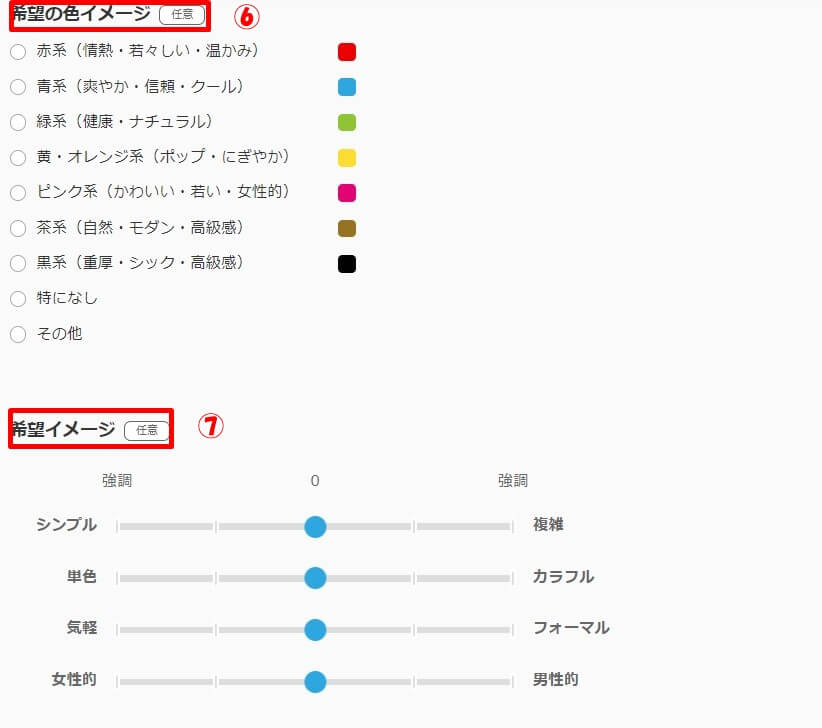
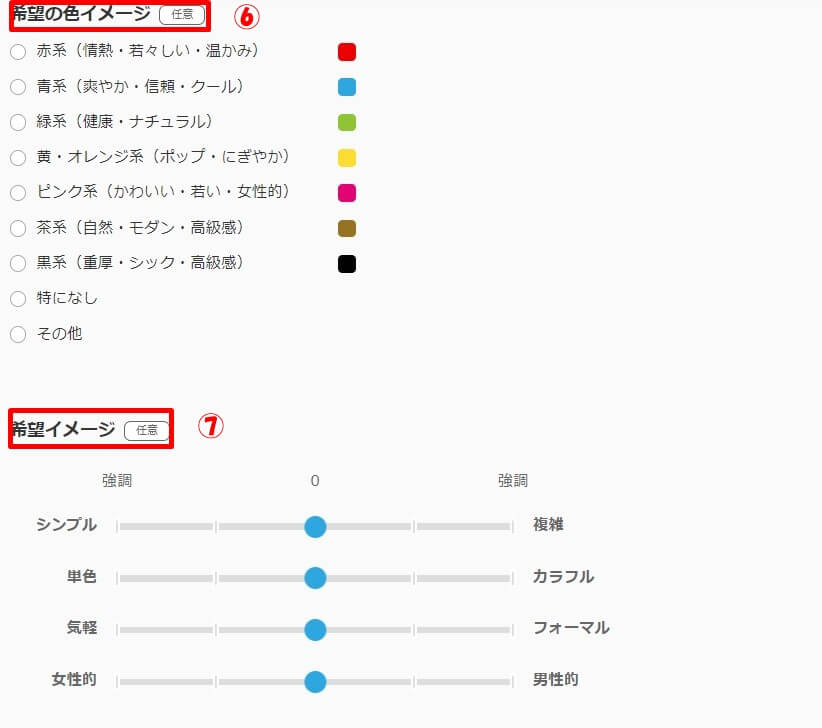
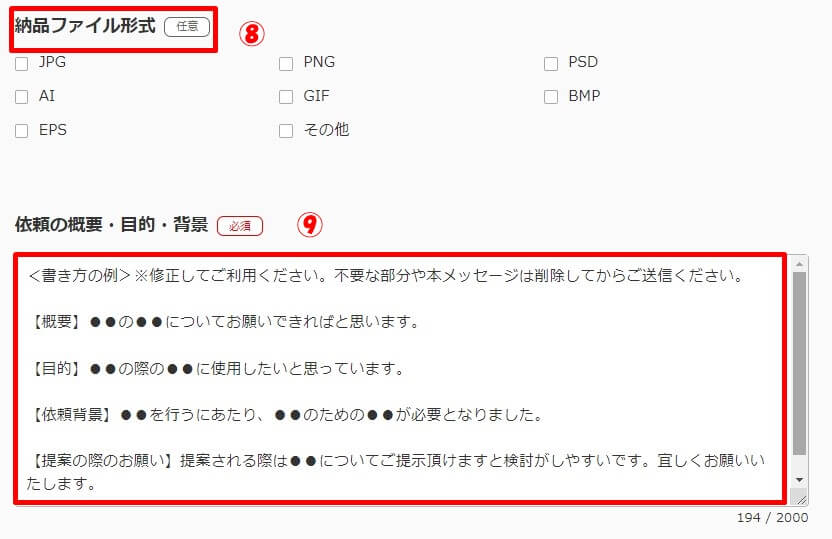
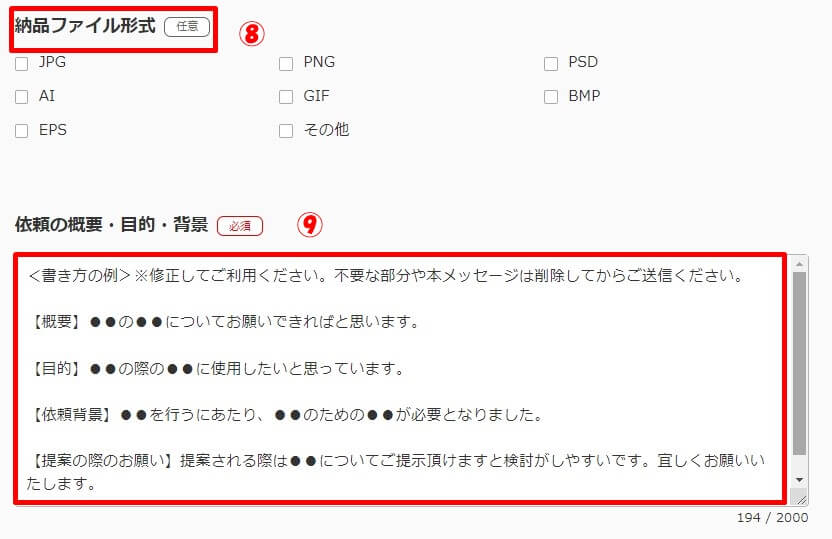
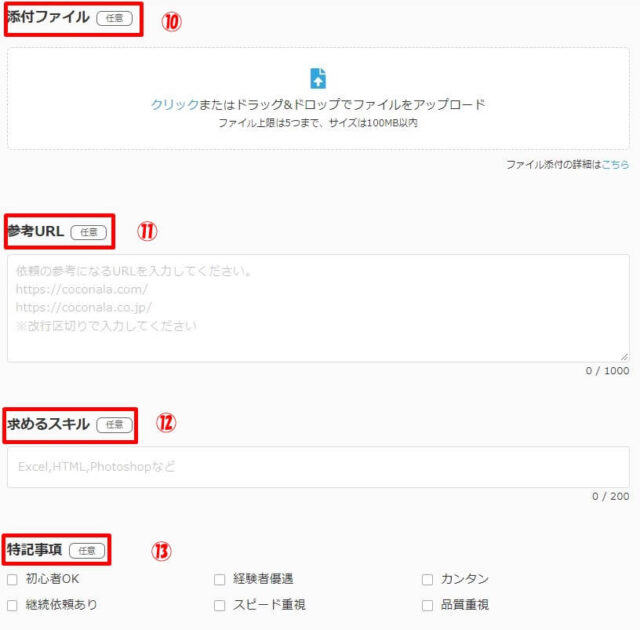
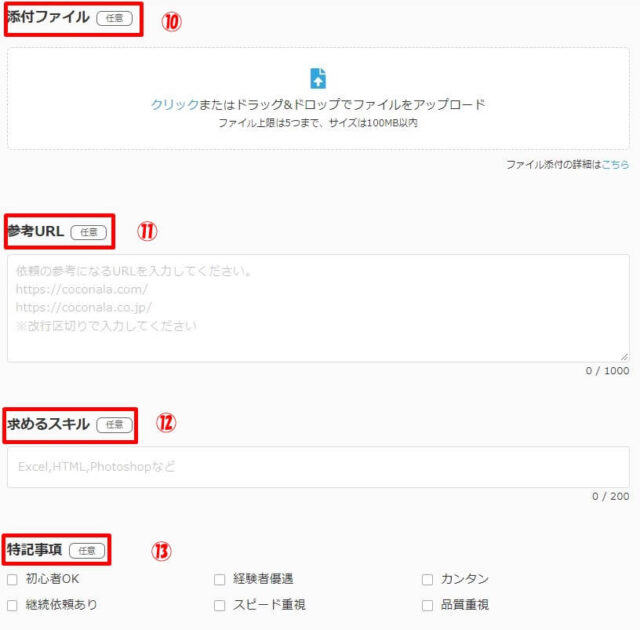
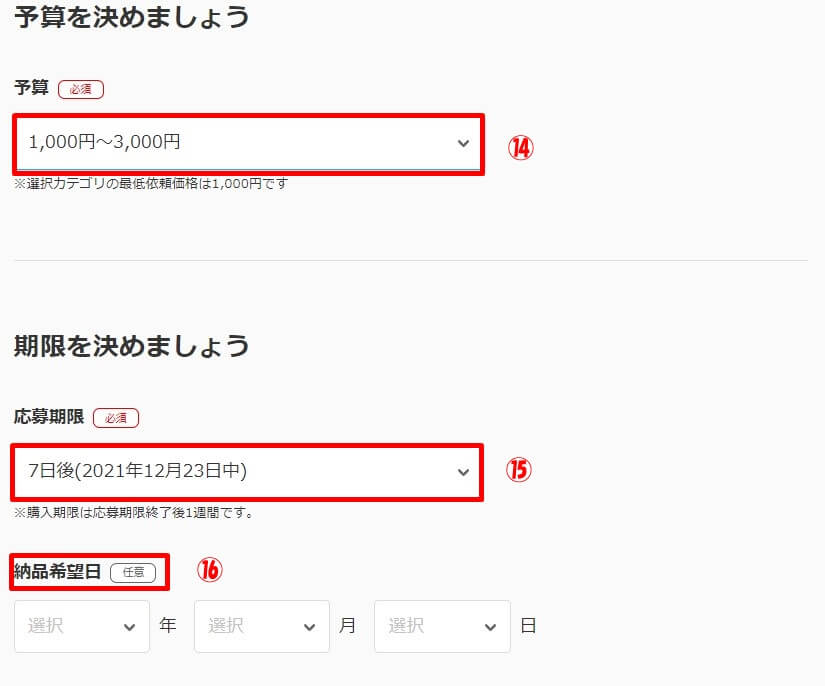
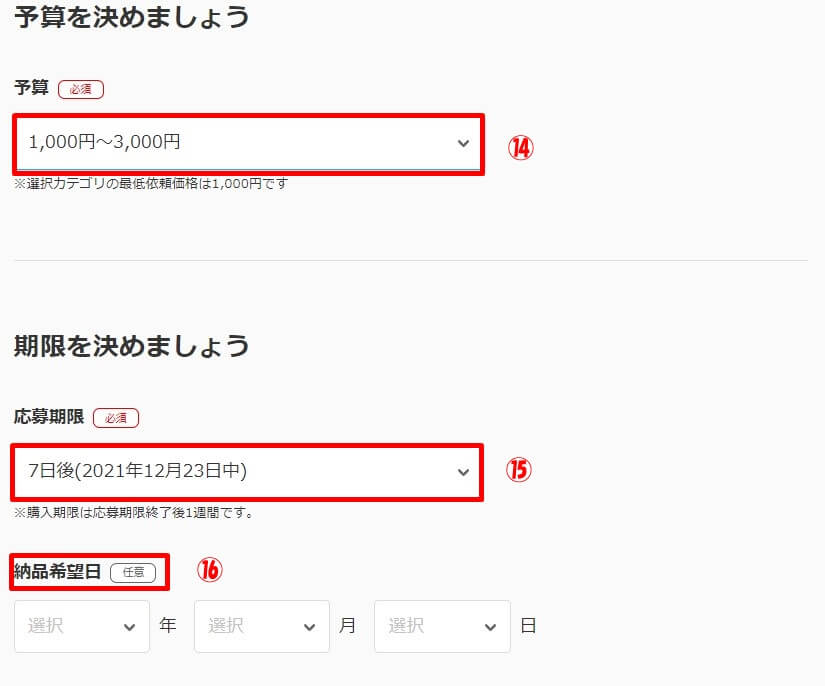
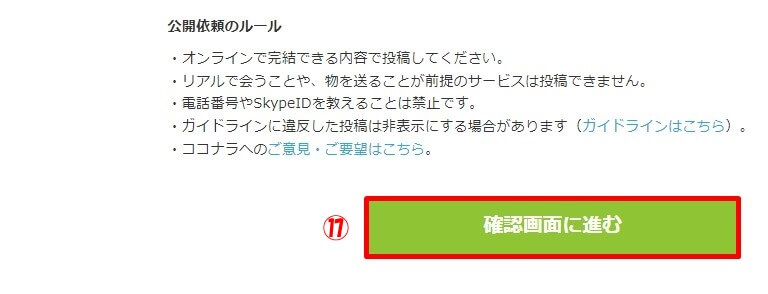
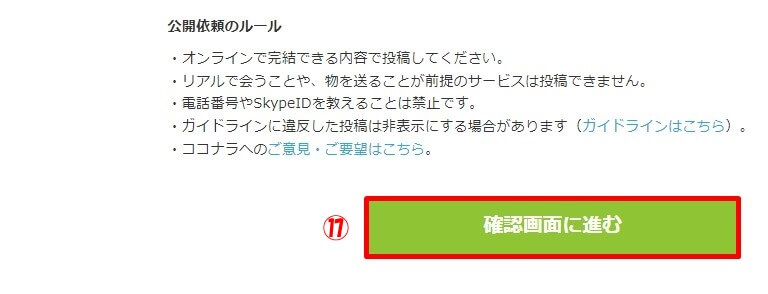
- ①:大カテゴリ:「イラスト・似顔絵・漫画」を選択
- ②:小カテゴリ:「アイコン作成」を選択
- ③:依頼タイトル:アイコン作成が分かるタイトルがベター
- ④:枚数/個数:1
- ⑤:サイズ:選択不要
- ⑥:希望の色イメージ:選択不要
- ⑦:希望イメージ:選択不要
- ⑧:納品ファイル形式:選択不要
- ⑨:依頼の概要・目的・背景:どんなアイコンを作成してもらいたいか具体的に入力します。(どんな目的で使用するのか、性別、年代、特徴など、箇条書きでOKです。)
- ⑩:添付ファイル:不要
- ⑪:参考URL:入力不要
- ⑫:求めるスキル:入力不要
- ⑬:特記事項:選択不要
- ⑭:予算:希望の金額を選択(金額が高い方が応募数が多く質も高いですが、1,000円~3,000円でも、十分納得するアイコンは作成してもらえます。)
- ⑮:応募期限:希望の応募期限日を選択(期限が長いほど応募数は多くなります。)
- ⑯:納品希望日:選択不要(納品希望日があれば、希望日を選択してください。)
- ⑰:すべて入力したら、「確認画面に進む」をクリック
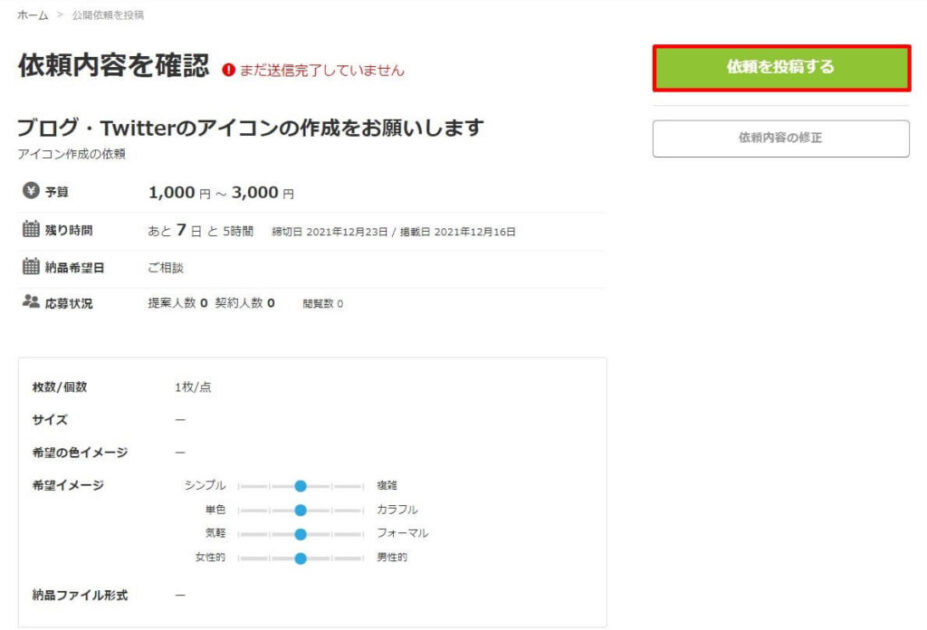
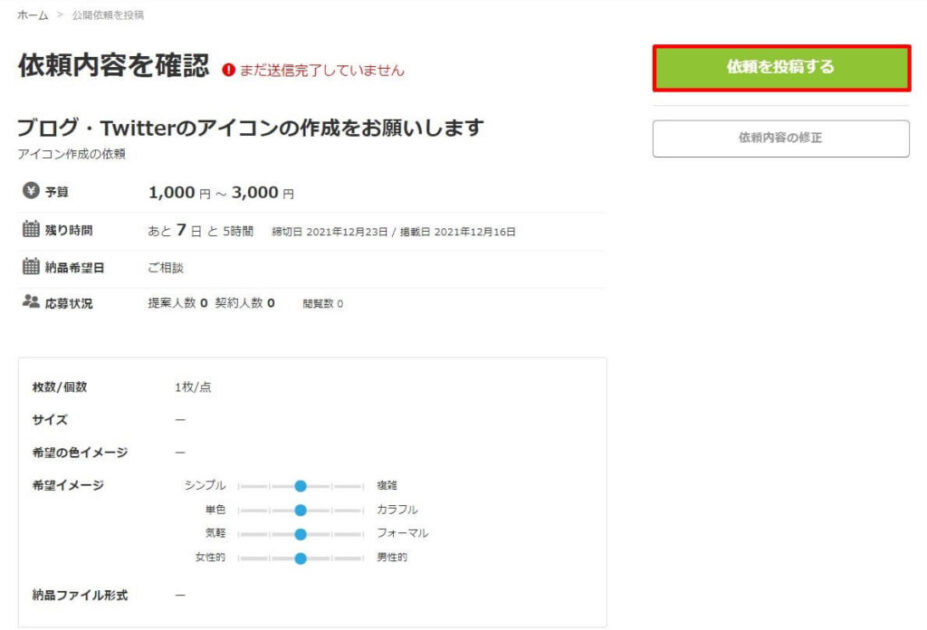
以上で投稿の募集が完了です。



早ければ10分ほどで応募のメッセージが届きます!
手順③:デザイン・金額の打ち合わせをする


応募のメッセージが届いたら、メールで通知されます。


イラストレータからは応募時に希望金額が提示されます。
その金額で問題なければ、連絡を取りましょう。
見送る方には、断りの連絡を入れておくといいでしょう。



イラストレーターからも提案があるので、不安がらなくて大丈夫です。
手順④:購入する


デザイン、金額、納期等の打ち合わせがまとまったら、サービスを購入しましょう。
キャンセルされたり、納品されなかった場合は返金されます。
購入後はこちらからキャンセルできないので注意してください。
決済が完了したら契約が成立して、イラストレーターが作業に入ります。
手順⑤:ラフ案(下書き)が届く
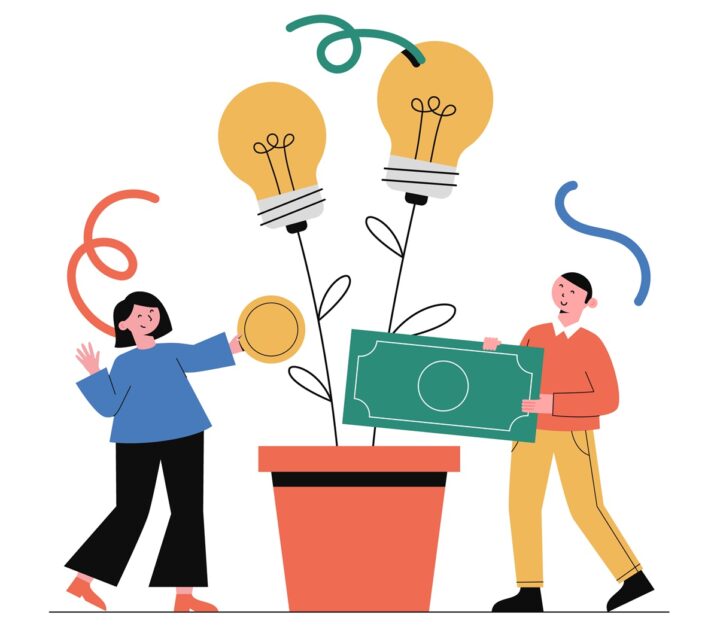
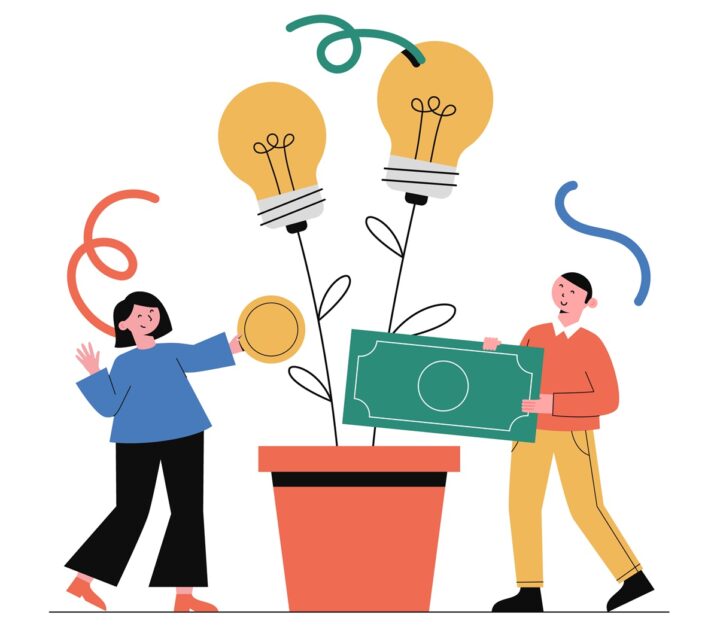
イラストレーターからラフ案(下書き)が届きます。
手順⑥:修正の依頼をする


ラフ案(下書き)が届いたら、修正の依頼をしましょう。
修正できる回数はイラストレーターによって異なるので、購入前に確認しておきましょう。



大きな修正はできないことが多いので、打ち合わせ時に具体的なイメージを伝えておきましょう。
修正の依頼を出したら完成を待ちます。
手順⑦:最終案が届く
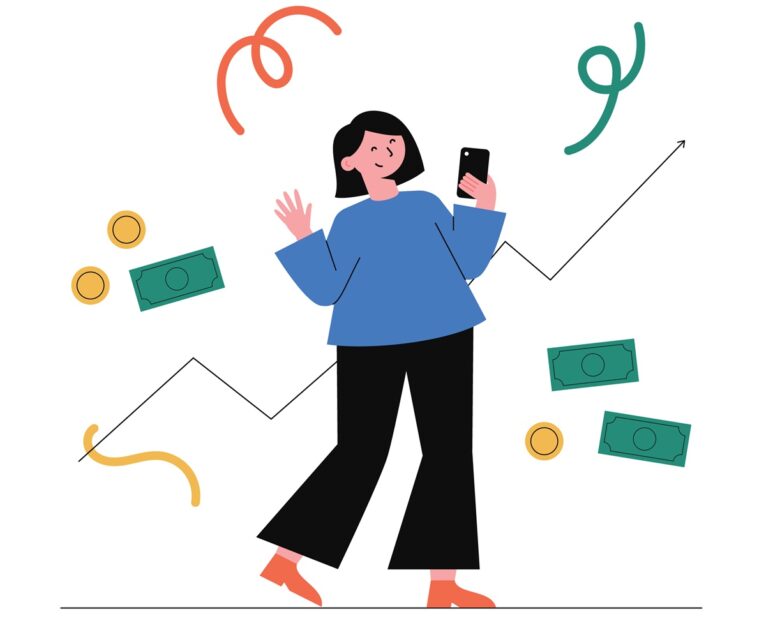
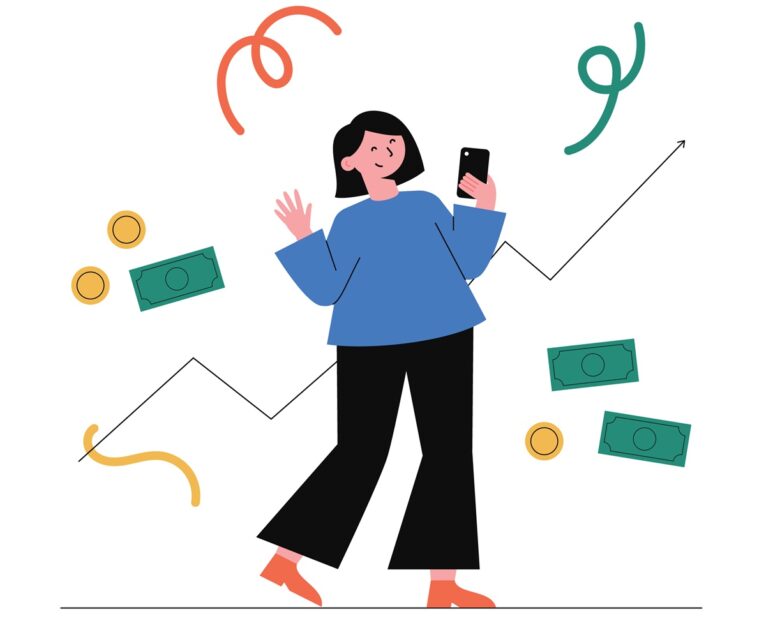
イラストレーターから最終案が届くので確認しましょう。
手順⑧:納品確認する
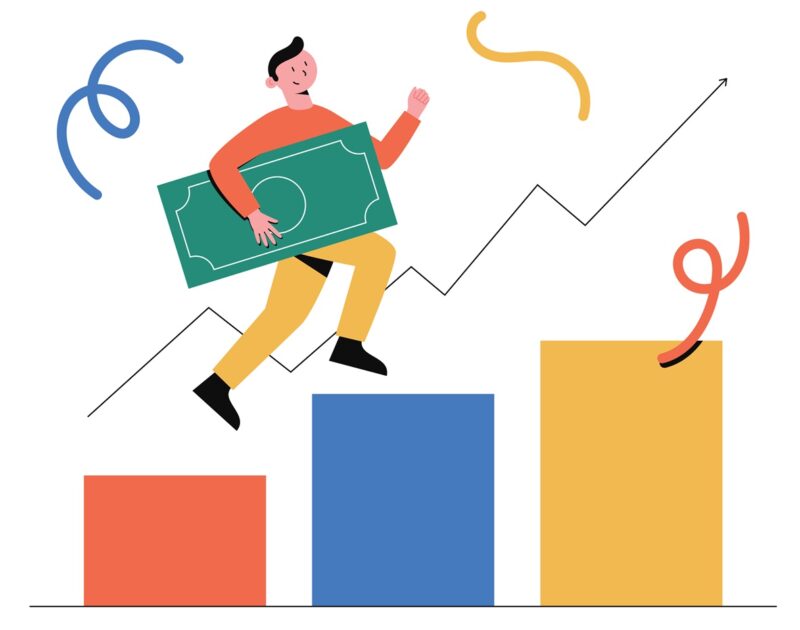
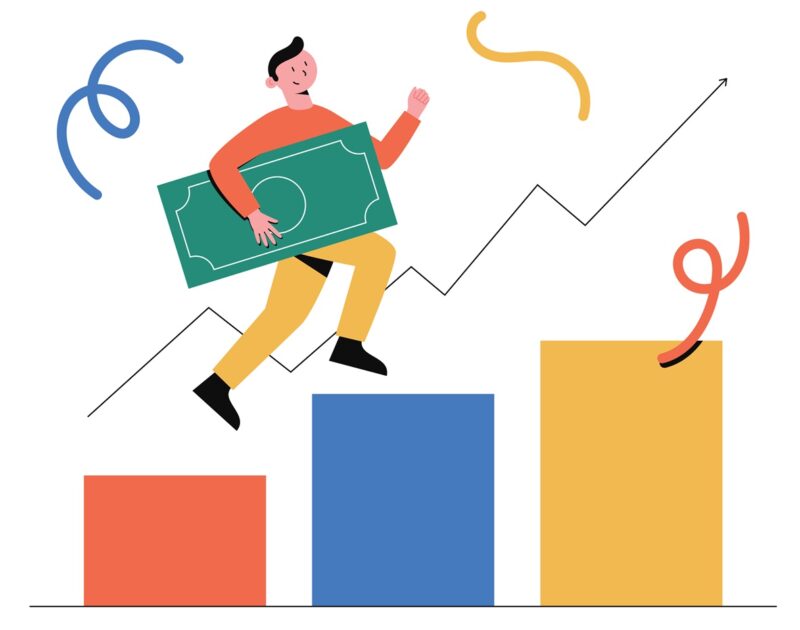
最終案を確認したら、イラストレーターから「納品」されます。
「納品」をされたら、「承諾」をしましょう。
「承諾」をすると、取引が完了します。
ココナラでアイコンを作成する手順は以上です。
まとめ:具体的なイメージを持って伝えるのが大事
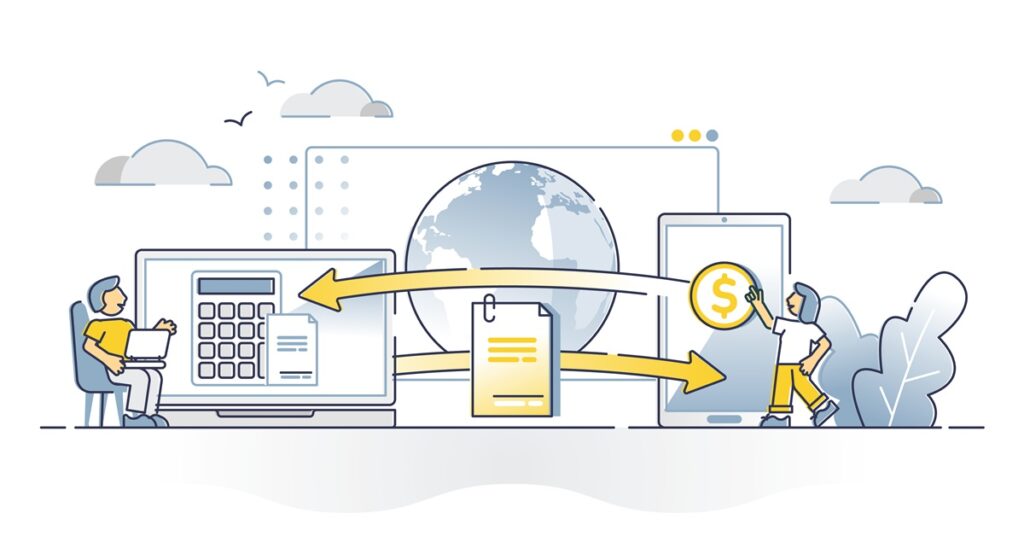
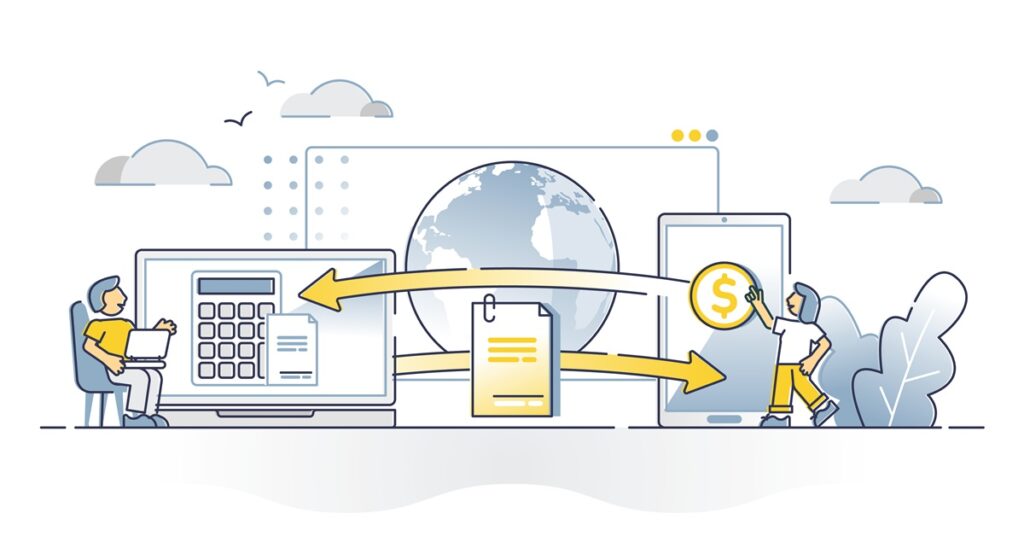
アイコン作成を失敗しないコツは、イラストレーターの募集をする前に、アイコンの具体的なイメージを持っておくことです。
イラストレーター選びは間違えないし、よりイメージに合ったアイコンが出来上がります。
本記事を参考に、ぜひアイコン作成に挑戦してください。
まだブログ開設していない方は、下記の記事からどうぞ。
»たった10分!WordPressブログの始め方【実体験をもとに分かりやすく解説】



